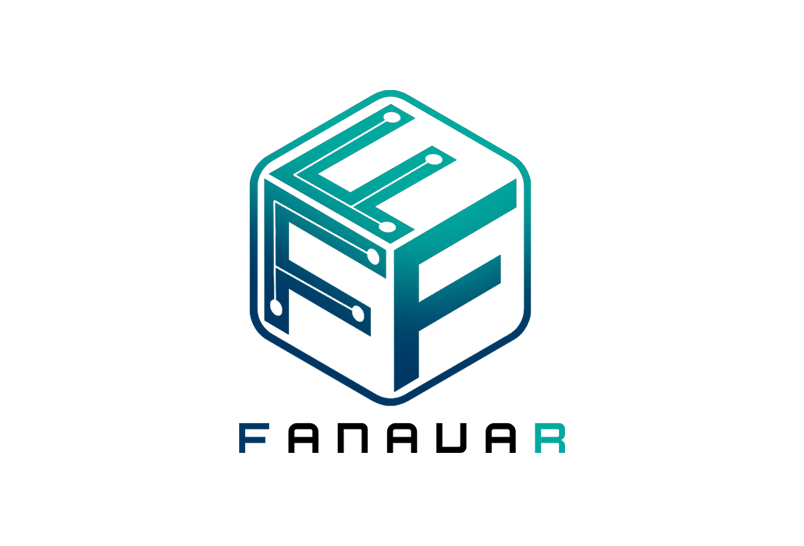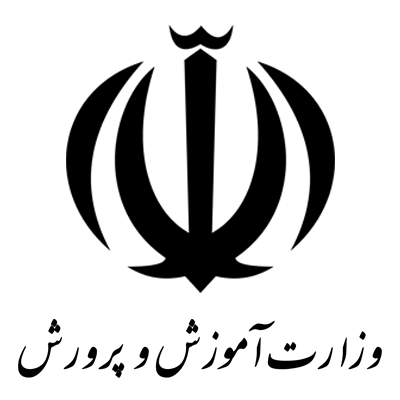ورود اطلاعات
ورود اطلاعات
ورود اطلاعات شامل دو بخش برای دانش آموزان و همکاران می باشد :
بخش ورود اطلاعات کاربران ( دانش آموزان )
این بخش در دو مسیر شرح داده شده است که برای دانش آموزان مسیر اول و برای همکاران و معلمین مسیر دوم پیشنهاد می گردد .
- مسیر اول :
ورود اطلاعات یکپارچه
دانلود فایل پیش فرض ورود اطلاعات
در این قسمت کلیه کلاس ها ، اکانت دانش آموزان و اولیا در یک مرحله ایجاد می گردد
شما می توانید از خروجی اطلاعات سناد نیز برای تغییر فایل ها با تغییرات و بروزرسانی در این سیستم استفاده نمایید
در قسمت ورود اطلاعات یکپارچه باید در پنل ادمین و مدیریت وارد منو ورود اطلاعات دانش آموزان گردید.
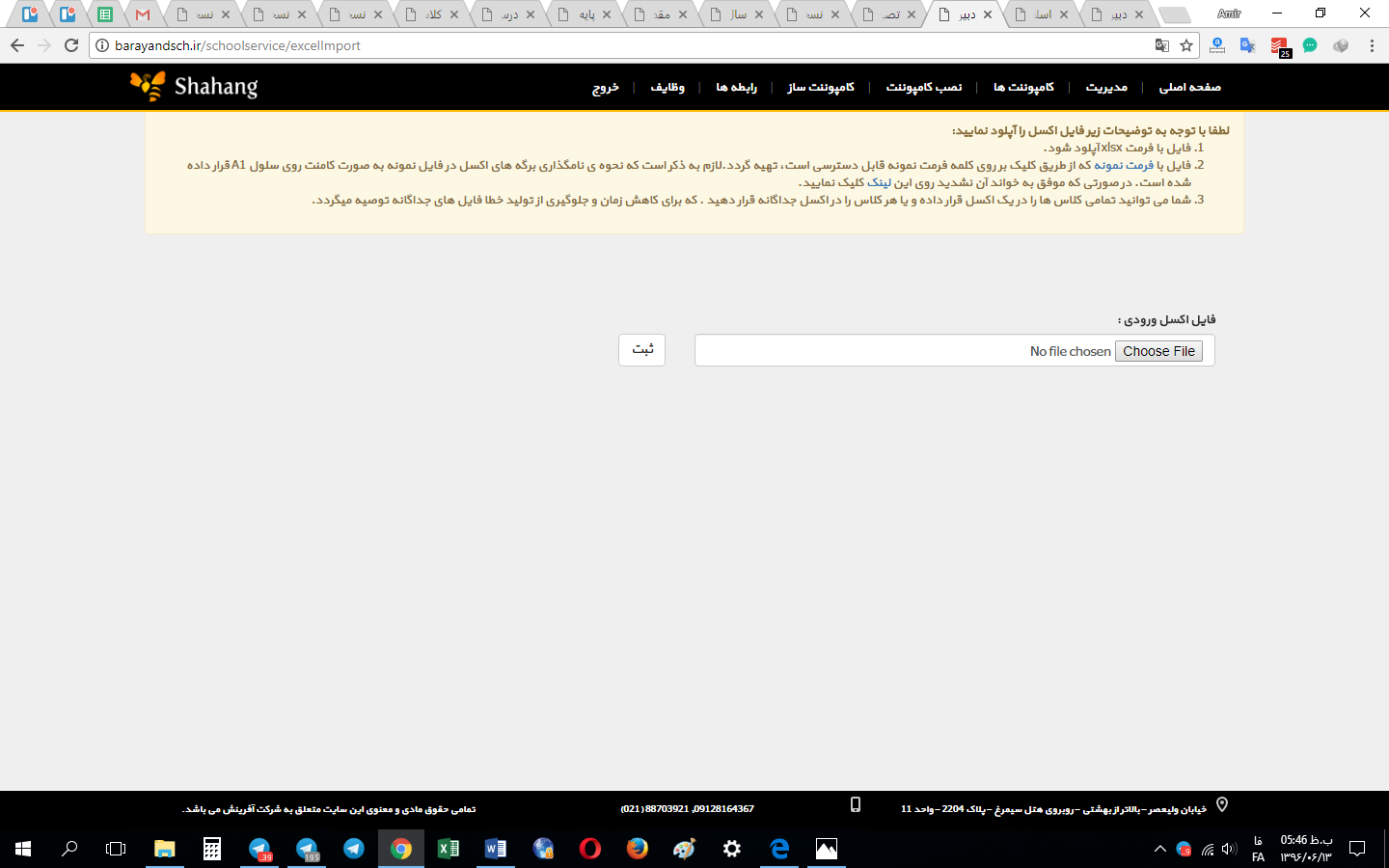
در بالای صفحه توضیحاتی در مورد نوع آپلود قرار گرفته است
لطفا با توجه به توضیحات زیر فایل اکسل را آپلود نمایید:
- فایل با فرمت xlsx آپلود شود.
- فایل با فرمت نمونه که از طریق کلیک بر روی کلمه فرمت نمونه قابل دسترسی است، تهیه گردد.لازم به ذکر است که نحوه ی نامگذاری برگه های اکسل در فایل نمونه به صورت کامنت روی سلول A1 قرار داده شده است.
- شما می توانید تمامی کلاس ها را در یک اکسل قرار داده و یا هر کلاس را در اکسل جداگانه قرار دهید .
- برای کاهش زمان و جلوگیری از تولید خطا ، فایل های جداگانه بازای هر کلاس انجام گردد.
نکات بالا بسیار مهم می باشد و لطفا به دقت مطالعه گردد تا مشکلی در ورود اطلاعات صورت نگیرد
برای آماده کردن نام شیت فایل اکسل برای هر کلاس باید به نکات زیر دقت نمایید :
- در مرحله ی اول باید برگه ها (sheet) پایین فایل های اکسل را تکمیل نمایید
نام برگه از سه قسمت تشکیل می شود:
1-نام کلاس (اسم کلاس مربوطه در قسمت اول شیت/برگه اکسل)
2-شماره پایه ثبت شده در سیستم (کد های پیش فرض ، پایه ها در بخش دوم شیت اکسل به شرح زیر می باشد ، که باید در قسمت دوم شیت/برگه اکسل وارد نمایید)
| 569 | دوازدهم انسانی |
| 568 | یازدههم انسانی |
| 567 | دهم انسانی |
| 566 | دوازدهم تجربی |
| 565 | یازدهم تجربی |
| 564 | دهم تجربی |
| 452 | پیش دبستانی مهدکودک |
| 451 | پیش دبستانی مدرسه |
| 412 | دورازدهم ریاضی |
| 411 | یازدههم ریاضی |
| 410 | دهم ریاضی |
| 409 | نهم |
| 408 | هشتم |
| 407 | هفتم |
| 406 | پایه اول |
| 405 | پایه دوم |
| 404 | پایه سوم |
| 403 | پایه چهارم |
| 402 | پایه پنجم |
| 401 | پایه ششم |
3-شماره ثبت شده سال تحصیلی در سیستم (کد های پیش فرض ، سال تحصیلی در بخش دوم شیت اکسل به شرح زیر می باشد ، که باید در قسمت سوم شیت/برگه اکسل وارد نمایید)
| 422 | 98/99 |
| 421 | 97/98 |
| 420 | 96/97 |
لطفا توجه داشته باشید منظور از شماره ، شماره های موجود در ستون اول فرم های بخش مدیریت می باشد که البته همه شماره ها را در لیست بالا ، قابل نمایش می باشد .
پس شما قبل از ورود کلاس و دانش آموزان باید مقطع، پایه و سال تحصیلی را وارد نموده باشید.
لازم به ذکر است که لیست دانش آموزان هر برگه به عنوان دانش آموزان مربوط به کلاس نام برگه در نظر گرفته شده و در سیستم درج خواهد شد.
- در مرحله دوم باید اطلاعات دانش آموزان را طبق فایل وارد نمایید
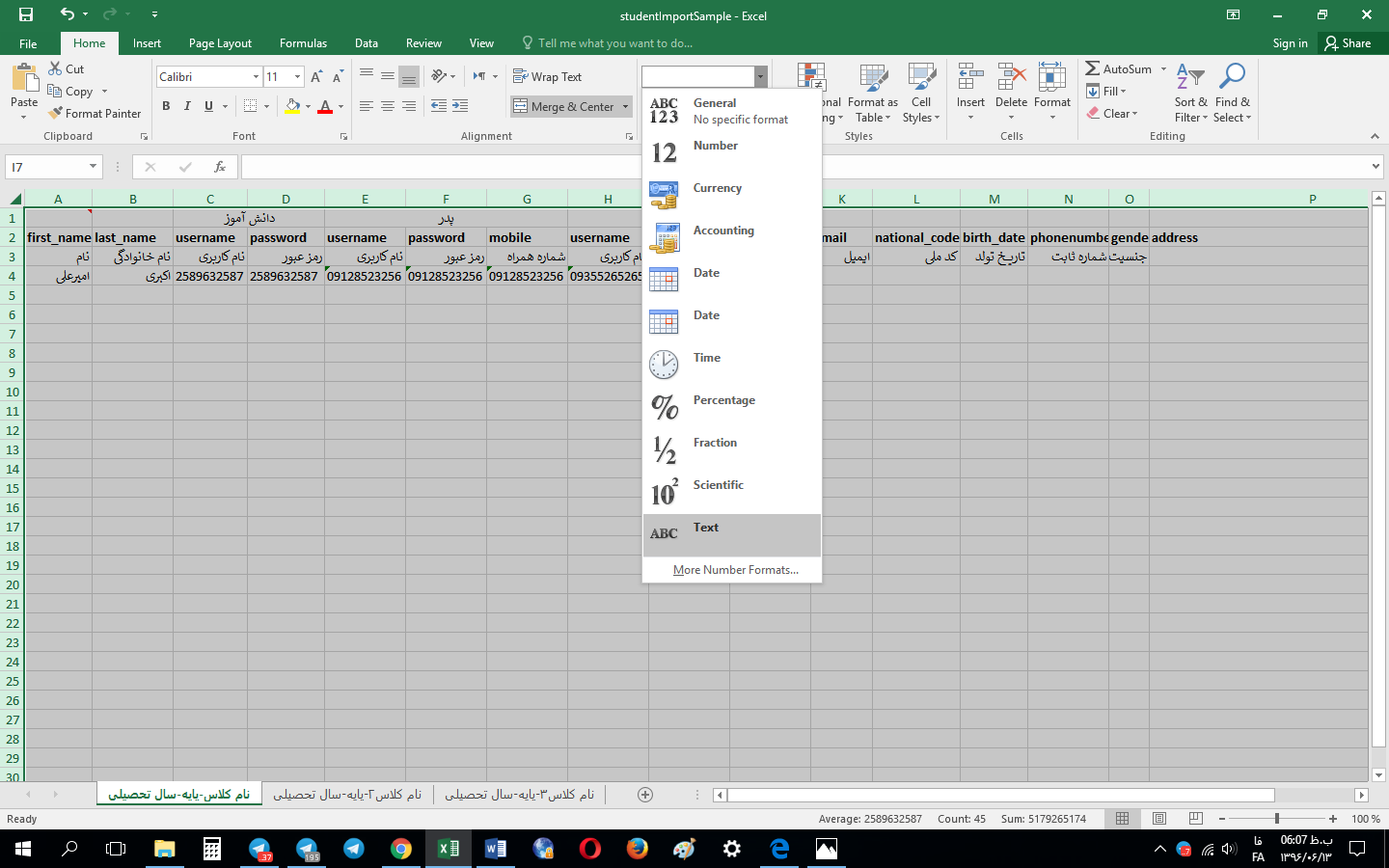
نکته : حتما دقت نمایید که فایل اطلاعات فرمت text باشد
نکته : اگر بخواهید sheet های مختلفی در فایل مورد نظر اضافه نمایید کافیست بر روی یکی از Sheet های پیش فرض کلیک سمت راست نمایید
سپس بر روی گزینه move or copy و بعد از آن ، آیتم Create a copy را فعال نمایید و سپس تایید نمایید
حالا یک sheet به فایل اکسل تان اضافه گردید

طبق تصویر بالا اطلاعات وارد شود
- بدلیل سهولت دسترسی نام کاربری و رمز عبور را یکی انتخاب نمایید
- پیشنهاد می گردد نام کاربری و رمز عبور دانش آموزان، کد ملی آن ها باشد
- پیشنهاد می گردد نام کاربری و رمز عبور اولیا ، شماره موبایل آنها باشد
- پیشنهاد می گردد یکی از اولیا در سیستم ثبت گردد
بعد از اینکه اطلاعات یک کلاس را به طور کامل در فایل اکسل وارد گردید ، البته طبق پیشنهاد ما بازای هر کلاس یک فایل اکسل ایجاد نمایید
سپس در همان صفحه ی" ورود اطلاعات دانش آموزان " گزینه choose file را انتخاب و سپس بارگزاری و آپلود می نمایید .
دقت نمایید که هر sheet در هر فایل اکسل نشانگر یک کلاس هستند
- مسیر دوم :
ورود اطلاعات کاربران به صورت فردی و مستقیم در سیستم
این مسیر چند مرحله دارد
- کاربر
در این قسمت کاربران به صورت فرد به فرد ایجاد می شوند
پنل کاربر به شکل زیر می باشد که البته برای اضافه کردن دانش آموزان باید از طریق گزینه اضافه کردن اقدام نمایید

طبق تصویر زیر فیلد هایی به صورت اجباری برای ورود اطلاعات موجود می باشد
در این قسمت باید ، برای ابتدا اطلاعات دانش آموزان را به صورت فرد به فرد وارد نمایید
نکته : می توانید هر کاربر را غیرفعال یا به حالت تعلیق درآورید و نیز می توانید کاربری را کلا از سیستم پاک نمایید
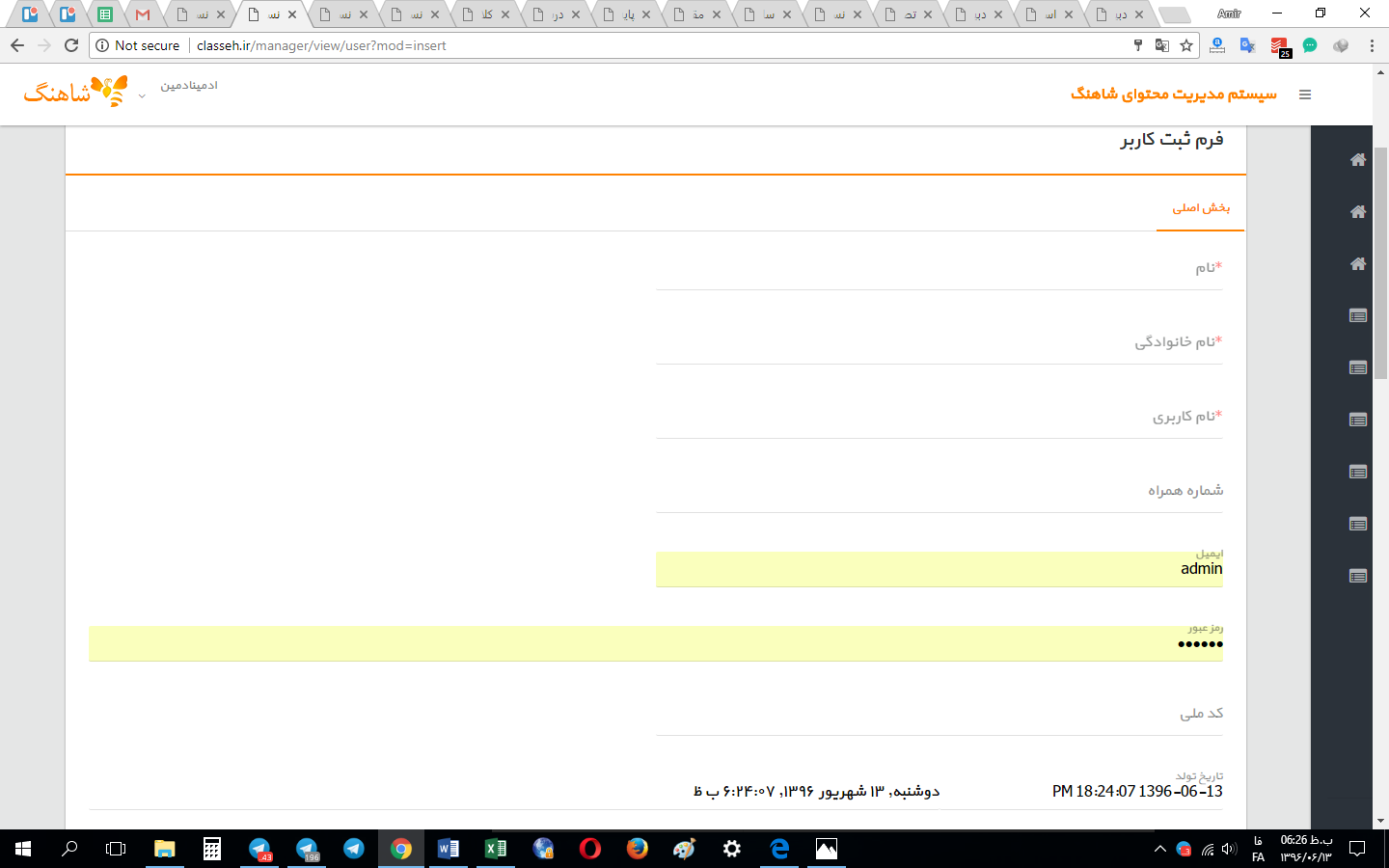
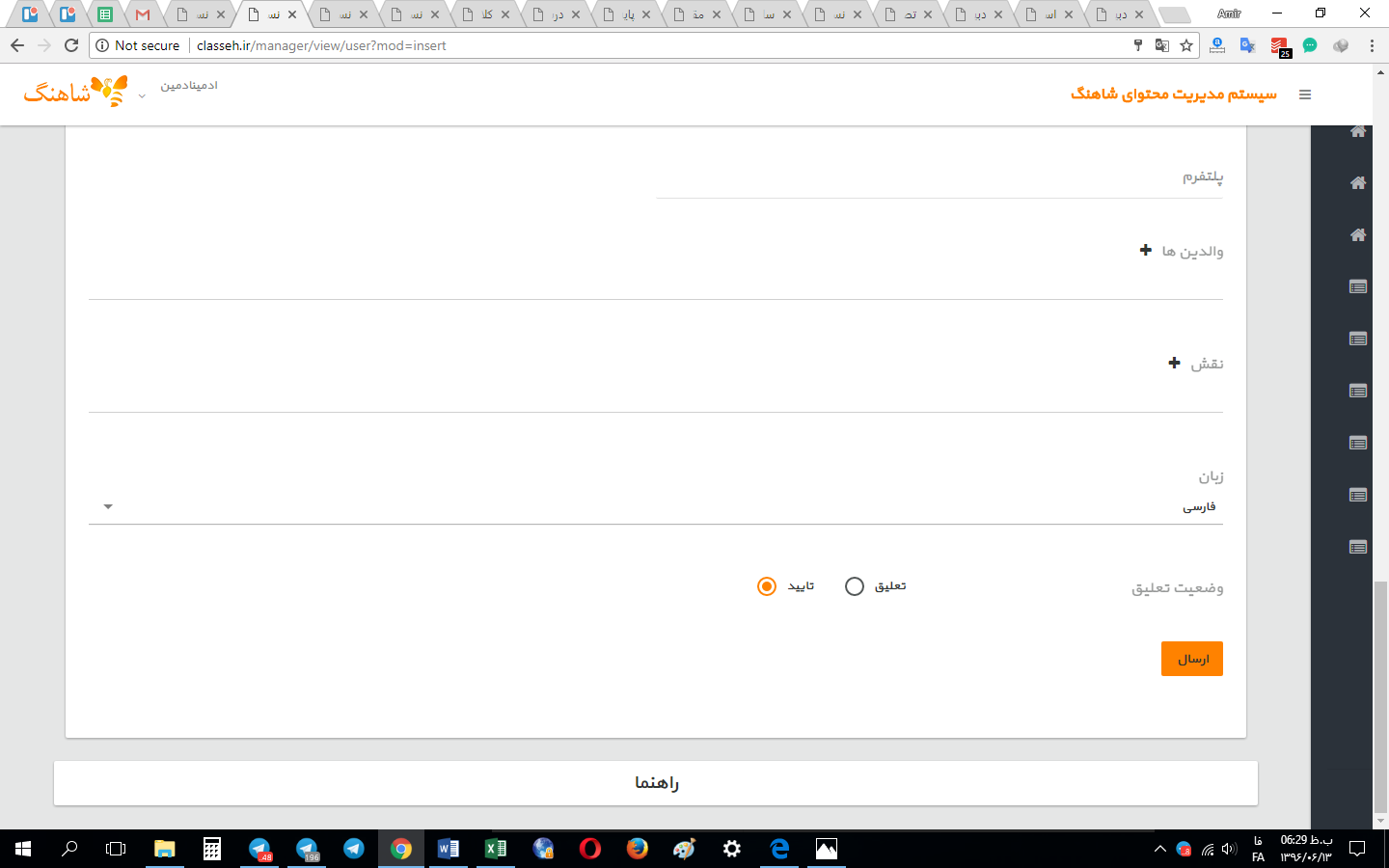
نام ، نام خانوادگی
نام کاربری و رمز عبور (ترجیحا کد ملی)
جنسیت
نقش به عنوان دانش آموز
والدین
برای هر دانش آموز می توانید یک یا دو عدد والدین ایجاد نمایید
پیشنهاد می گردد بازای هر دانش آموز یک والدین که پیگیر مسائل آموزشی فرزند خود می باشد ، ایجاد نمایید
گزینه اضافه کردن در کنار فیلد والدین را کلیک می نمایید
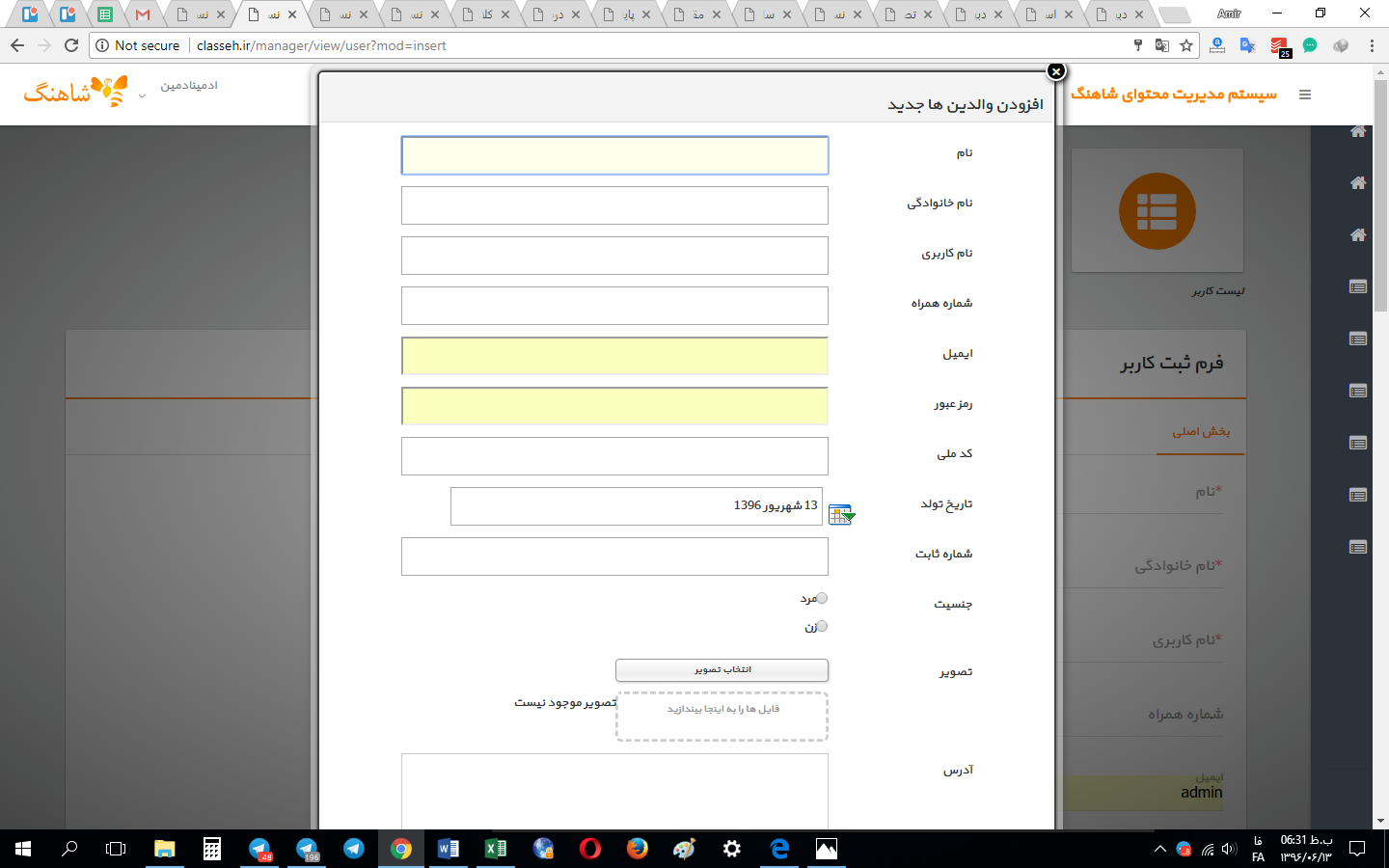
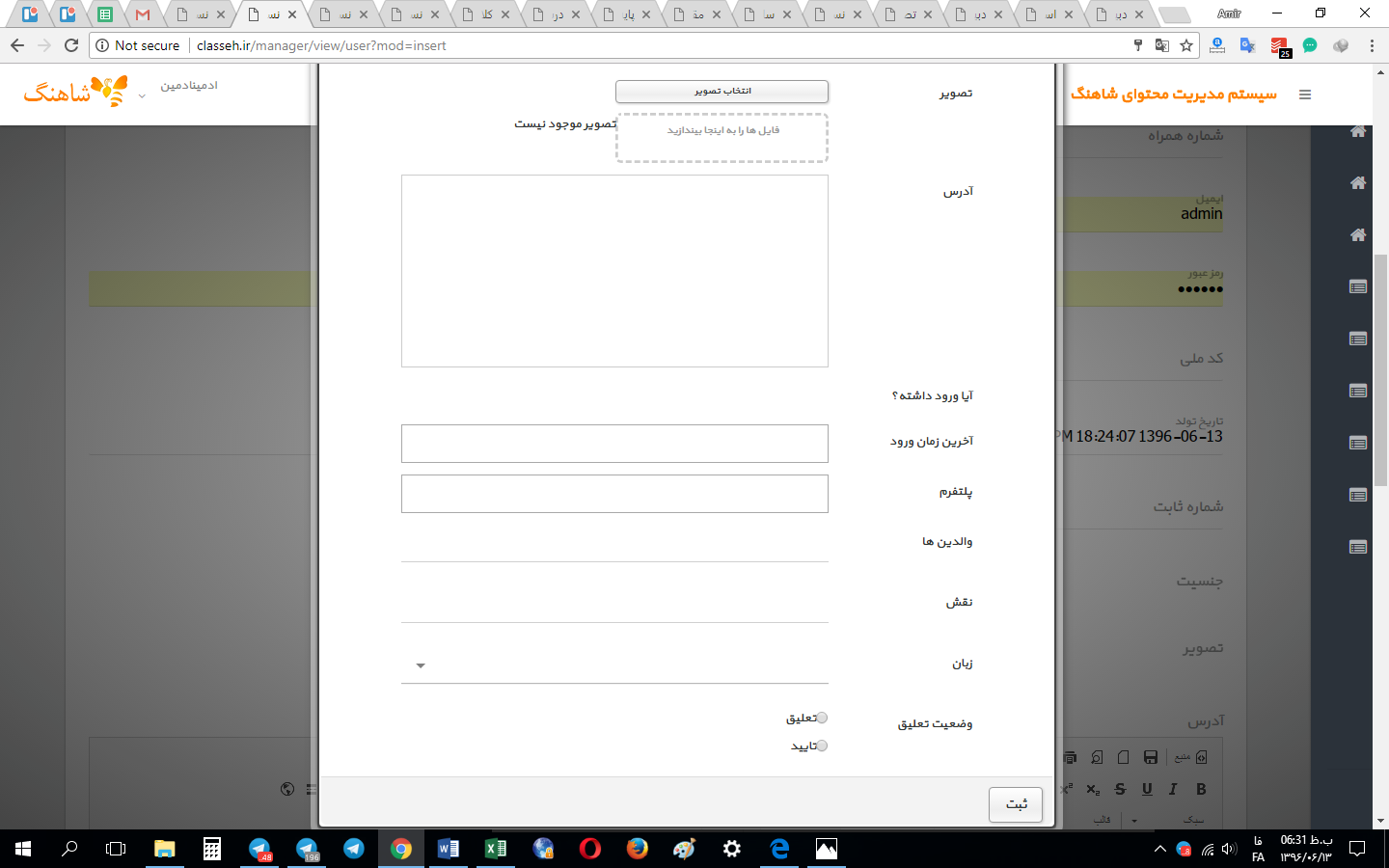
صفحه ی بالا دارای فیلد هایی می باشد که باید بازای هر والدین تکمیل نمایید
نام ، نام خانوادگی
نام کاربری و رمز عبور (ترجیحا کد ملی)
جنسیت
نقش به عنوان والدین
وضعیت هم به عنوان تایید ثبت نمایید
سپس وارد بخش کاربر جدید شوید و کاربر دانش آموز ثبت نهایی نمایید
و در نهایت برای ثبت یک دانش آموز گزینه "ارسال" نمایید
ورود اطلاعات همکاران
پیشنهاد می گردد که اطلاعات همکاران از مسیر دوم استفاده گردد ، چون تعداد کمتری دارند .
البته مسیر دوم برای کلیه افرادی که در مدرسه شاغل هستند نیز باید اعمال گردد
(برای ایجاد و وارد کردن دانش آموزی جدید به کلاسی جدید این صفحه را مشاهده کنید)
لطفا از سایر پست های آموزشی وبسایت ما دیدن نمایید